Thông thường trước khi in ấn tem mã vạch cần phải cài đặt thông số tem nhãn trong phần mềm thiết kế tem nhãn và driver máy in tem nhãn. Sau đây chúng sẽ hướng dẫn cách cách cài đặt máy in mã vạch 2 tem (áp dụng đối với tất cả model xprinter như XP-350B, XP-365B, XP-360B, XP-470B…) in 2 tem/ hàng.
Hướng dẫn cách cài đặt máy in mã vạch 2 tem
Chọn cửa sổ Window để chọn vào “Devices and Printers”.
1, Nhấp chuột phải vào máy in mã vạch (máy in mã vạch hiện tại đang kết nối với máy tính) vừa cài chọn “Printer Properties”
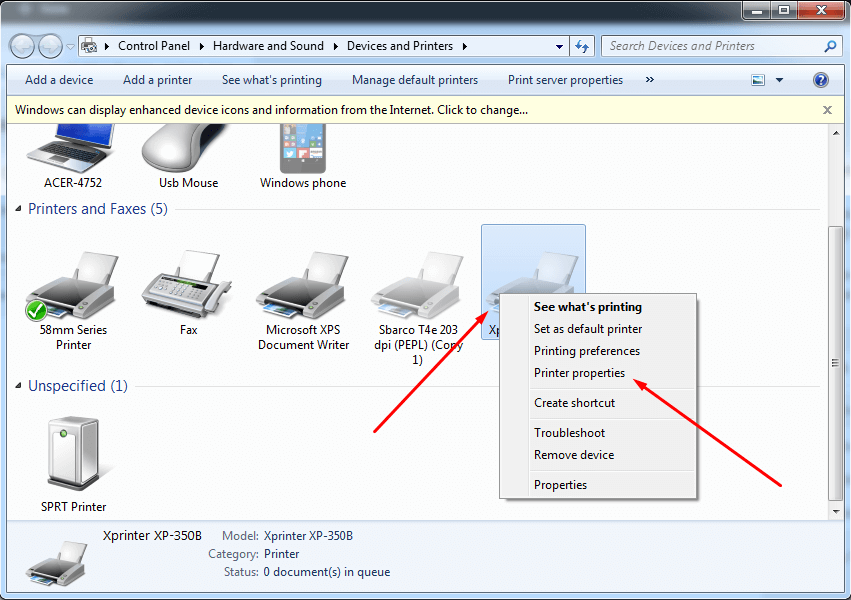
2, Chọn “Preferences…”.

3, Chọn “New” để nhập vào kích thước khổ giấy 2 tem. Nếu bạn muốn in 3 tem thì có thể chọn “New” rồi nhập kích thước khổ giấy 3 tem vào.
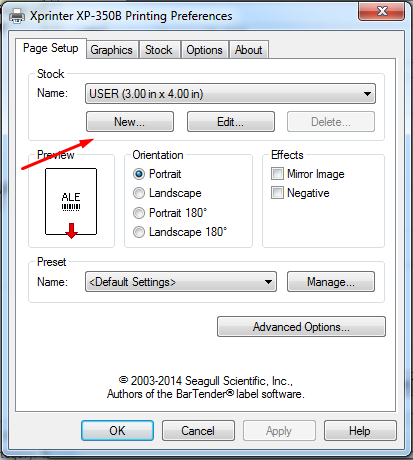
4, Cài đặt kích thước tem nhãn – giấy in mã vạch:
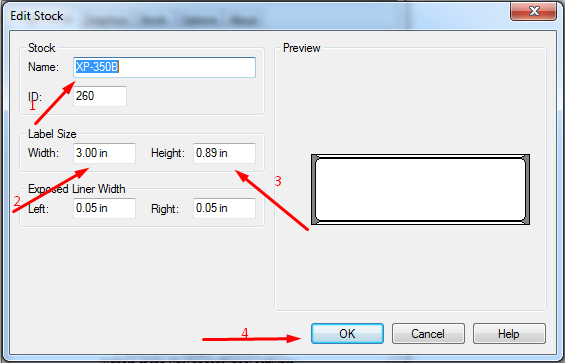
Ví dụ: thiết lập kích thước tem nhãn là cuộn giấy in mã vạch 2 tem decal nhiệt 35×22 mm (70×22 mm – mỗi tem sẽ có kích thước là 35×22 mm).
Hiện tại đang hiển thị đơn vị là “in” nhưng ko sao. Ta cứ nhập ” 70mm” vào bấm sang ô khác máy tính sẽ tự động chuyển đổi sang ” in ” cho mình.
(Lưu ý: nhập cả chữ “mm”)
Ấn OK. Xuất hiện hộp thoại:
5. Cuối cùng chọn file anh/chị muốn in và chon máy in, bấm “print”:
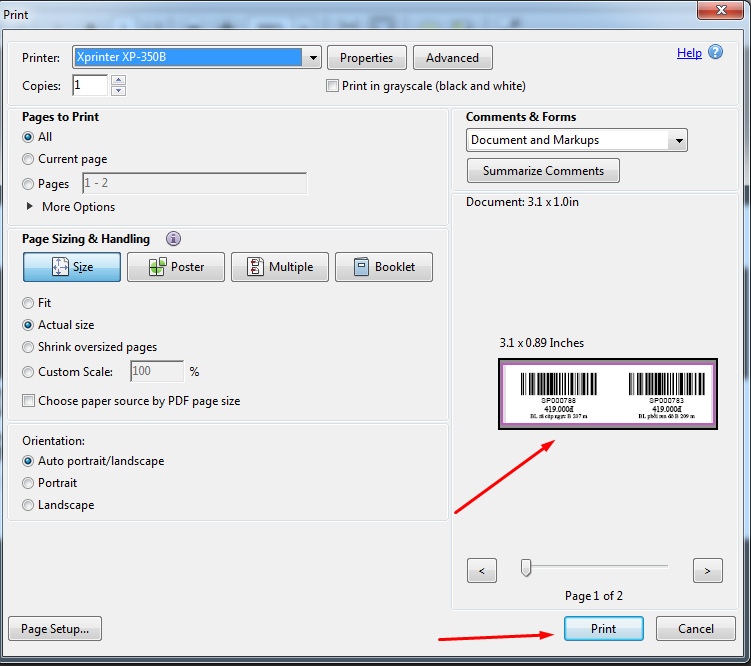
Ấn ” Apply ” rồi ” OK “. Hoàn thành việc tạo thiết lập kích thước tem nhãn. Khi dùng loại tem kích thước khác, quý khách lặp lại các bước trên để điền thông số kích thước tem nhãn thực tế như trên. Cuối cùng chọn file muốn in và chon máy in, bấm “print” Bắt đầu in tem thôi nào!
Xem thêm: Cách kiểm tra mã vạch online
Hi vọng với hướng dẫn cách cài đặt máy in mã vạch ở trên đây các bạn có thể làm được. Chúc các bạn thành công!
